
- •Лабораторная работа №1
- •1.1. Протоколы прикладного уровня и принципы их работы
- •1.1.1. Протокол прикладного уровня http
- •1.1.2. Протоколы электронной почты (smtp и pop)
- •1.1.3. Форматы сообщений электронной почты
- •1.2. Указания к выполнению работы
- •1.2.1. Протокол http Порядок выполнения работы:
- •Контрольные вопросы
- •1.2.2.Почтовые протоколы: smtp и pop
- •Контрольные вопросы
- •Лабораторная работа № 2
- •2.1. Описание работы программы
- •2.2. Указания к выполнению работы
- •2.2.1. Захват пакетов в реальном времени
- •2.2.2. Захват пакетов с использованием фильтров
- •Лабораторная работа № 3
- •3.1. Основные теоретические сведения
- •3.2. Указания к выполнению работы
- •3.2.1. Захват тср при передаче данных от компьютера к удаленному серверу
- •3.2.2. Анализ полученных результатов
- •Контрольные вопросы
- •3.2.3 Управление перегрузкой тср
- •Контрольные вопросы
- •Лабораторная работа №4
- •4.1. Основные теоретические сведения
- •4.1.1. Заголовок ip-сегмента
- •4.1.3. Фрагментация ip-сегментов
- •4.2. Указания к выполнению работы
- •4.2.1. Захват пакетов с помощью программы Traceroute
- •4.2.2. Порядок выполнения работы:
- •4.2.3. Изучение захваченного потока
- •4.3. Контрольные вопросы
- •Лабораторная работа №5
- •5.1.Основные теоретические сведения
- •5.1.1. Межсетевой протокол управляющих сообщений icmp
- •5.1.2. Заголовок icmp-пакета
- •5.1.3. Типы icmp-пакетов
- •5.2. Указания к выполнению работы
- •Порядок выполнения работы:
- •Контрольные вопросы
- •Порядок выполнения работы:
- •Контрольные вопросы
3.2. Указания к выполнению работы
3.2.1. Захват тср при передаче данных от компьютера к удаленному серверу
Перед исследованием ТСР необходимо использовать Wireshark для захвата пакетных следов ТСР при передаче файла от Вашего компьютера к удаленному серверу.
-
Найдите копию файла на http://gaia.cs.umass.edu/ethereal-labs/alice.txt. Сохраните этот файл на Вашем компьютере в рабочей папке. Затем перейдите на http://gaia.cs.umass.edu/ethereal-labs/TCP-ethereal-file1.html.
Вы увидите окно как на рисунке 3.1.
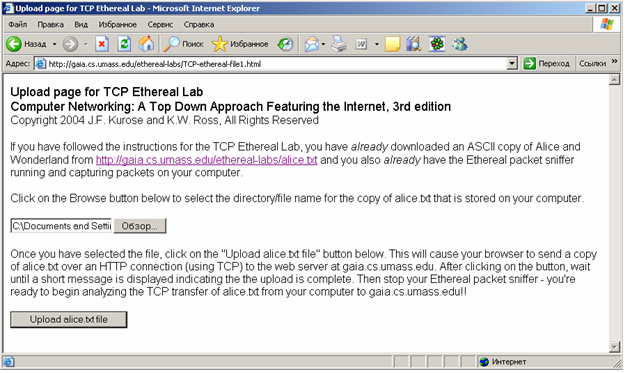
Рис. 3.1. Вид окна загрузки
-
Используя кнопку «Обзор», введите имя файла (полный путь к файлу) на Вашем компьютере. (Не нажимайте пока кнопку Upload!)
-
Теперь начните захват пакетов с помощью Wireshark.
-
Вернитесь к браузеру и нажмите кнопку Upload для загрузки файла на удаленный сервер. Когда файл загрузится, Вы получите короткое сообщение об этом в окне браузера.
-
Остановите захват пакетов в Wireshark. Окно Wireshark будет выглядеть примерно так, как показано на рисунке 3.2.
3.2.2. Анализ полученных результатов
Перед анализом поведения ТСР - соединения в деталях, проведем поверхностное обследование потока. Во-первых, отфильтруйте пакеты отображенные в окне Wireshark, введя “TCP” в поле фильтров (см. описание программы Wireshark).
То, что Вы тогда увидите — это сообщения TCP и HTTP между Вашим компьютером и сервером. Вы увидите начальное приветствие, включающее SYN сообщение, а также сообщения HTTP POST и серии сообщений “HTTP Continuation” отправленных с Вашего компьютера к серверу. Кроме того, Вы увидите сегменты TCP ACK, отправленные с сервера к Вашему компьютеру.
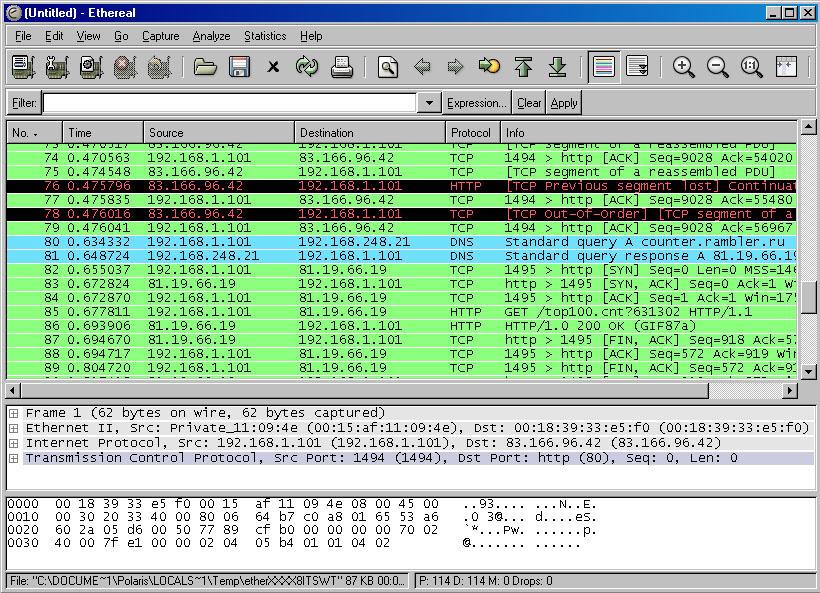
Рис.3.2. Окно программы Wireshark после захвата
Рис.2.2. Вид окна программы Ethereal
после загрузки
Для того, чтобы окно просмотра захваченных пакетов отображало информацию о ТСР - сегментах содержащих сообщения HTTP, необходимо сделать следующее: выберите Analyze→Enabled Protocols, затем поставте галочку у НТТР (или нажмите кнопку Enable All) и нажмите ОК.
Теперь окно Wireshark будет выглядеть так, как показано на рисунке 3.3.
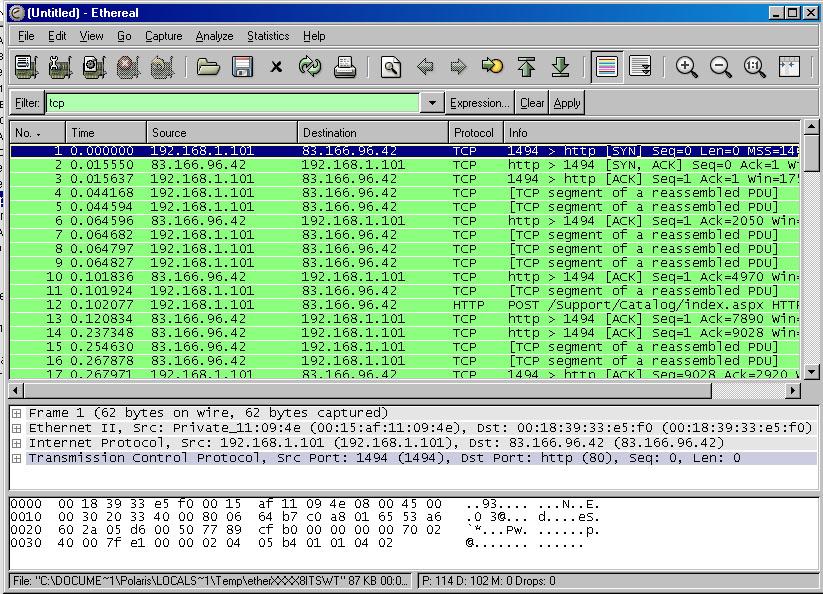
Рис. 3.3. Вид окна Wireshark после проведения фильтрации
Контрольные вопросы
-
Какой IP-адрес и номер порта ТСР использует Ваш компьютер для передачи файла к серверу? Какой IP-адрес и номер порта использует удаленный сервер для получения сообщения?
-
Каков порядковый номер сегмента ТСР SYN, который используется для инициации сеанса связи между компьютером и сервером? Что именно в этом сегменте позволяет идентифицировать его как SYN-сегмент?
-
Каков порядковый номер сегмента SYNACK, отправленного сервером Вашему компьютеру в ответ на SYN? Какова величина поля ACKnowledgement в сегменте SYNACK? Как сервер определяет (устанавливает) эту величину? Что в сегменте позволяет идентифицировать его как SYNACK-сегмент?
-
Каков порядковый номер сегмента, содержащего команду HTTP POST? Заметьте, для того, чтобы найти команду POST, необходимо залезть в поле содержимого пакета внизу окна Wireshark и искать сегмент с “POST” в поле данных.
-
Какова минимальная величина свободного места в буфере объявленного при получении для целого потока?
-
Есть ли в захваченном потоке перепосланные сегменты? Что Вы будете проверять для ответа на этот вопрос?
-
Как много данных получатель обычно допускает в АСК? Опишите основные правила генерации квитанций принимающей стороной.
-
Какова пропускная способность (байт/с) для ТСР - соединения?
